Kerangka singkat
Ikuti langkah -langkah login router Sitecom yang dijelaskan dalam artikel ini jika Anda perlu masuk dan mengatur router Anda . Mengubah detail login router default, serta nama jaringan default dan kata sandi nirkabel adalah hal pertama yang harus Anda lakukan untuk mengatur dan melindungi jaringan Anda.
Langkah Login Router Sitecom
Langkah 1: Sambungkan ke jaringan Anda
Saat Anda ingin masuk ke router Sitecom Anda, Anda harus menghubungkan perangkat Anda (smartphone, tablet, atau komputer) ke jaringan rumah Anda. Anda dapat melakukan ini baik menggunakan koneksi nirkabel Anda atau menggunakan kabel Ethernet.
Tidak masalah ke arah mana Anda akan melakukannya. Namun, ingatlah bahwa ada kemungkinan Anda akan keluar dari halaman admin router ketika Anda menyimpan perubahan yang Anda buat jika Anda terhubung melalui wi-fi Anda.
Langkah 2: Luncurkan browser Anda
Luncurkan browser yang paling sering Anda gunakan.
Di bilah alamat browser Anda dapat mengetikkan IP default router Sitecom - 192.168.0.1. Bergantung pada model router, Anda juga dapat menggunakan http: //sitecom.roouter/. Ini berlaku untuk WLR-1100, WLR-2100, WLR-3100, WLR-4100, Router WLR-5100.
Setelah Anda menekan ENTER pada keyboard Anda, Anda akan diminta untuk memasukkan nama pengguna dan kata sandi Default Sitecom.
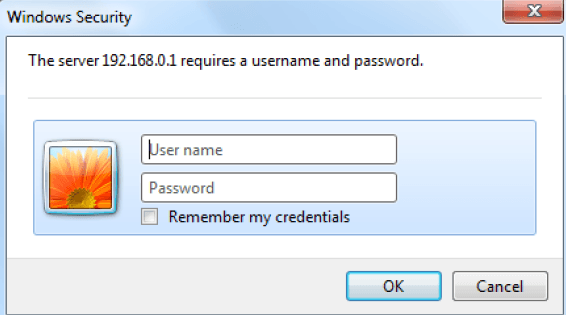
Langkah 3: Masukkan detail login Sitecom default
Nama pengguna dan kata sandi router sitecom default adalah:
- Admin Nama Pengguna
- Admin kata sandi atau periksa stiker di bagian bawah router.
* Ketikkan detail login dalam huruf kecil
Konfigurasi Router Sitecom Dasar
Sama seperti router yang diproduksi oleh perusahaan lain, semua router Sitecom datang dengan IP router default, nama pengguna, dan kata sandi. Mereka juga memiliki nama jaringan default dan kata sandi nirkabel. Namun, meninggalkan semuanya di pengaturan default adalah sesuatu yang harus Anda hindari jika Anda ingin mengamankan router dan jaringan Anda.
Seperti yang telah kami sebutkan ada beberapa hal yang perlu Anda lakukan terlebih dahulu. Jadi mari kita mulai!
Ubah kata sandi router sitecom default
Mengubah kata sandi router sitecom default sangat disarankan.
Ikuti saja beberapa langkah berikutnya:
Pertama -tama, login ke router Sitecom Anda seperti dijelaskan di atas.
- Klik tautan Toolbox di menu atas.
- Kemudian klik kata sandi di menu sekunder.
- Sekarang ketikkan kata sandi lama (saat ini). Ini akan memungkinkan Anda untuk mengubah kata sandi.
- Ketikkan kata sandi baru di kata sandi baru
- Ketik lagi dalam kata sandi konfirmasi ini penting untuk tujuan verifikasi.
- Klik Terapkan untuk menyimpan perubahan.
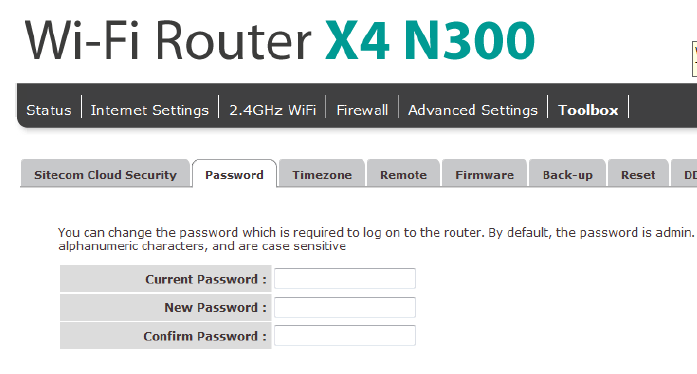
Ubah Nama Jaringan Sitecom dan Kata Sandi Nirkabel
Membiarkan koneksi internet nirkabel terbuka adalah kesalahan besar. Seperti yang telah kami katakan sebelumnya, jika Anda perlu masuk ke router Anda harus terhubung ke jaringan terlebih dahulu. Memiliki koneksi nirkabel terbuka akan memungkinkan siapa pun mengakses pengaturan router.
Itulah mengapa kami harus melindungi jaringan kami dengan nama jaringan yang unik dan kata sandi nirkabel yang kuat.
Mari kita lihat apa yang harus kita lakukan sekarang.
- Klik pada tab Keamanan di menu sekunder.
- Pilih SSID Anda dari daftar drop-down pilihan SSID .
- Atur siaran Essid untuk mengaktifkan
- Atur WMM untuk mengaktifkan
- Untuk enkripsi pilih kunci pra-dibagikan WPA .
- Untuk tipe WPA , pilih WPA2 (AES)
- Dalam tipe kunci yang dibagikan sebelumnya, pilih Passphrase .
- Masukkan kata sandi baru Anda di kunci yang dibagikan sebelumnya
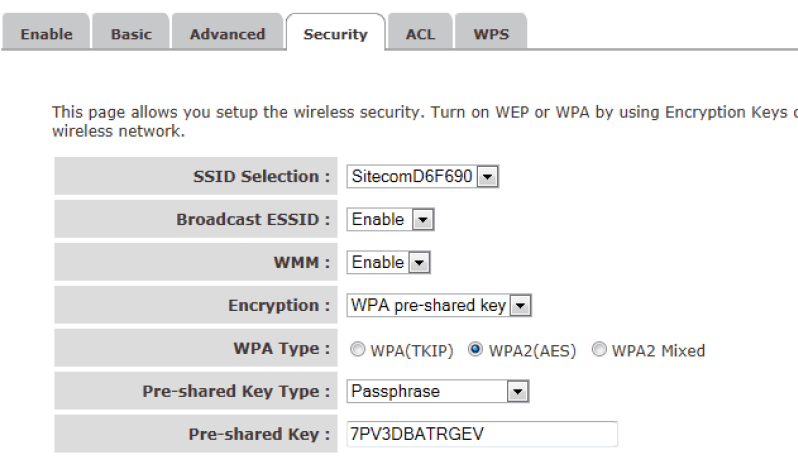
Penting: Pastikan untuk membuat kata sandi nirkabel yang kuat. Menggabungkan huruf kecil dan modal dengan angka dan karakter khusus adalah cara terbaik untuk membuat kata sandi yang kuat.
Kata -kata terakhir
Seperti yang Anda lihat, mudah untuk masuk ke router Sitecom Anda dan melindungi jaringan Anda. Setelah Anda mengakses halaman Pengaturan Admin, Anda dapat mengambil beberapa langkah keamanan jaringan tambahan seperti pemfilteran alamat MAC, memungkinkan firewall dan sebagainya.
Jangan takut untuk membuat perubahan yang diperlukan. Pastikan untuk membuat catatan tentang perubahan yang Anda lakukan jika Anda perlu mengembalikan perubahannya karena alasan tertentu.
